- Тип техники
- Бренд
Просмотр инструкции сотового gsm, смартфона LG X view K500DS, страница 18

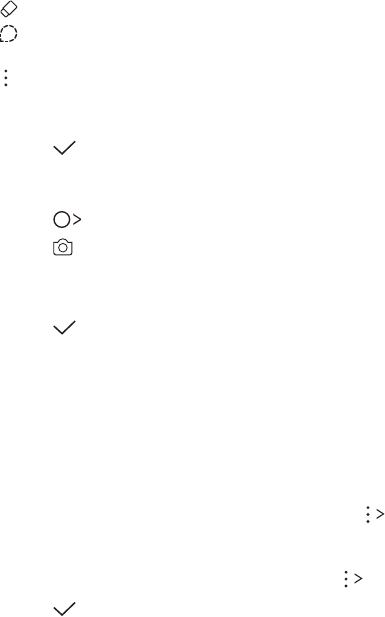
Настраиваемые функции
17
•
: стирание заметки, написанной от руки.
•
: увеличение или уменьшение масштаба, поворот или стирание
части рукописной заметки.
•
: доступ к дополнительным функциям, включая публикацию
и блокировку заметок, изменение стиля заметки и вставку
содержимого.
3
Коснитесь , чтобы сохранить заметку.
Написание заметок на снимках
1
Коснитесь QuickMemo+.
2
Коснитесь , чтобы сделать снимок, затем нажмите OK.
• Снимок автоматически вставляется в блокнот.
3
Напишите текст заметки на снимке.
4
Коснитесь , чтобы сохранить заметку.
Написание заметок на снимках экрана
1
На экране, снимок которого вы хотите сделать, опустите строку
состояния, а затем коснитесь Capture+
.
• Снимок экрана отобразится в блокноте как фоновый рисунок. В
вер
хней части экрана отобразятся средства создания заметок.
2
На снимке экрана можно сделать заметки.
• Чтобы обрезать и сохранить участок экрана, коснитесь
Нарезка и укажите нужную область с помощью инструмента
обрезки.
• Чтобы вложить снимок экрана в блокнот, коснитесь
Тек с т .
3
Коснитесь и сохраните заметку в нужную папку.
• Сохраненные заметки можно просматривать с помощью
прило
жения QuickMemo+ или Галерея.
• Чтобы все заметки сохранялись в одном и том же месте, выберите
парамет
р Использовать по умолчанию для этого действия и
выберите нужное приложение.
Ваш отзыв будет первым
Вопросы пользователей
Поиск:
по производителю
по типу техники
по модели
Сортировать:
по дате


c ответами



Евгений
08 октября 2018, Краснодар
Здраствуйте... Подскажите как мне закодировать папку в меню галерея с фотографиями...





 0
0